Как вы все знаете, сразу после установки офисного пакета MS OFFICE (Word, Excel.) Мы должны выполнить ряд настроек в соответствии с нашими потребностями.
Об общих настройках, конечно, не говорю. Но у каждого из них разные потребности в использовании, поэтому некоторые настройки в приложении также будут отличаться.
А в некоторых плохих случаях вы забыли, что вы настроили, и не можете вернуть его к настройкам по умолчанию. Как бы вы справились с этим делом?
Да, это не редкость. Многие из вас сталкивались с этой ошибкой. Потому что в процессе изучения, пробую настройки. они забыли, как сбросить его по умолчанию, что сделало использование не таким, как ожидалось.
Вот почему в этой статье я расскажу, как восстановить настройки по умолчанию в Word, Excel, PowerPoint и других приложениях пакета Office.
Как вернуть Word, Excel к настройкам по умолчанию?
В общем, способ также относительно прост: если у вас есть небольшой опыт использования компьютеров, вы можете его запомнить и сделать.
Как изменить программу по умолчанию в MacOS / Hackintosh
Обратите внимание, что этот подход может быть применен ко всем версиям OFFICE, от OFFICE 2000 до OFFICE 2019. и даже более поздние версии.
восстановить настройки по умолчанию для Word, Excel, OFFICE
- Шаг 1. Вы открываете диалоговое окно «Выполнить» (Windows + R) => затем вводите команду regedit, чтобы открыть окно редактора реестра.
Далее вы переходите по следующему пути:
Обратите внимание на ссылку выше. Число 16.0 покажет разницу между версиями OFFICE, которые вы используете.
Поскольку я использую OFFICE 2016, будет папка 16.0. Если вы используете другие версии OFFICE следующим образом:
- Версия OFFICE 97: выбор папки 8.0
- Версия OFFICE 2000: выбор папки 9.0
- Версия OFFICE 2002: выбор папки 10.0
- Версия OFFICE 2003: выбор папки 11.0
- Версия OFFICE 2007: выбор папки 12.0
- Версия OFFICE 2010: выбор папки 14.0
- Версия OFFICE 2013: выбор папки 15.0
- Шаг 2: В этой папке 16.0 будут находиться приложения, которые вы установили на свой компьютер. Например, на картинке ниже вы можете видеть, что на моем компьютере установлены Word, Excel, PowerPoint, Access.
Как правило, при установке OFFICE, какое приложение нужно установить, оно отображается здесь.
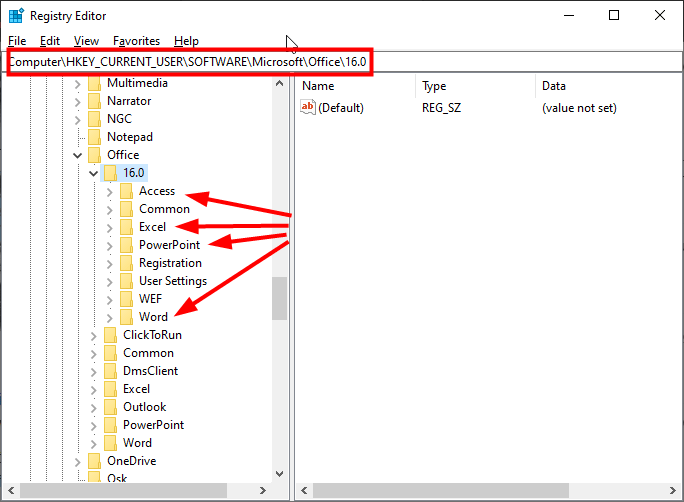
- Шаг 3: Хорошо, в этом случае я просто хочу восстановить настройки Word по умолчанию, я щелкну правой кнопкой мыши на Word => и выберу «Удалить», чтобы удалить.
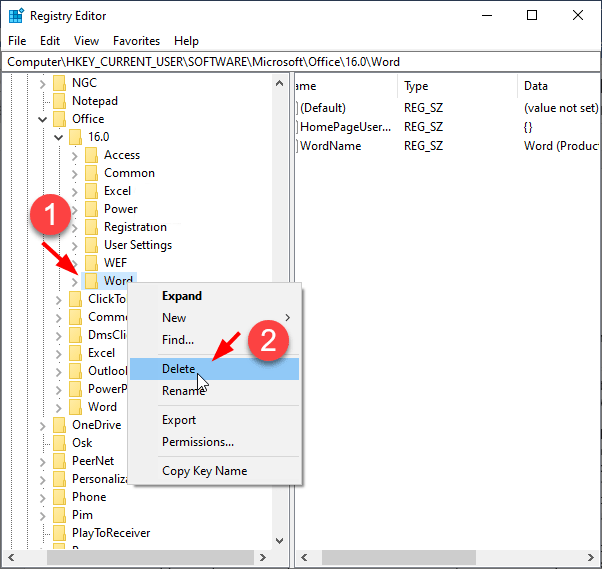
Трюки Excel: Изменение шрифта по умолчанию для всех листов рабочей книги
- Шаг 4: Проверьте результаты.
Теперь закройте окно редактора реестра => затем откройте Word, чтобы проверить результаты.
Определенно хорошо, потому что я очень тщательно протестировал его перед написанием этой статьи, так что вы полностью уверены.
Источник: snaptik.ru
как установить эксель по умолчанию windows
Изменение программ, используемых Windows 7 по умолчанию
Программа по умолчанию — это программа, которую Windows использует, когда вы открываете файл определенного типа, например музыкальный файл, изображение или веб-страницу. Например, если на компьютере установлено несколько браузеров, для использования по умолчанию можно выбрать один из них.

Откройте программы по умолчанию, нажав кнопку «Начните а затем нажав кнопку «Программы по умолчанию».
В этом разделе имеются следующие возможности:
Этот параметр позволяет выбрать программы, которые будут по умолчанию использовать Windows.
Если программа не отображается в списке, назначить ее программой по умолчанию позволяет функция «Задать сопоставления».

Откройте программы по умолчанию, нажав кнопку «Начните а затем нажав кнопку «Программы по умолчанию».
Выберите пункт Сопоставление типов файлов или протоколов конкретным программам.
Выберите тип файла или протокол, который требуется открывать с помощью этой программы по умолчанию.
Нажмите кнопку Изменить программу.
Выберите программу, которая будет использоваться по умолчанию для выбранного типа файла, или щелкните стрелку рядом с пунктом Другие программы для отображения дополнительных программ. (Если пункт Другие программы не отображается или требуемая программа отсутствует в списке, нажмите кнопку Обзор, найдите нужную программу и нажмите кнопку Открыть. Если другие программы для открытия этого типа файла или протокола не установлены, выбор будет ограничен.)
Если программа, которую требуется использовать по умолчанию, отсутствует в списке, щелкните стрелку рядом с надписью Другие программы, чтобы открыть список программ, доступных на компьютере.
Примечание: Невозможно оставить тип файла или протокол без сопоставления. Необходимо выбрать новую программу.
Параметры, которые вы здесь настроите, применяются только к вашей учетной записи пользователя. Они не влияют на другие учетные записи.
Используйте этот параметр для точной настройки программ по умолчанию на основе типа файла или протокола. Например, можно открывать все файлы изображений с расширением JPG с помощью одной программы, а файлы изображений с расширением BMP — с помощью другой.
Можно также задать программы для запуска различных видов носителей, таких как музыкальные компакт-диски или DVD с фотографиями.
С помощью инструментов «Доступ к программе» и «По умолчанию компьютера» (доступно в Windows 7) можно настроить программы по умолчанию для таких действий, как просмотр веб-страниц и отправка электронной почты всем, кто пользуется компьютером.
Как сделать Excel программой по умолчанию?
Как настроить открытие файлов по умолчанию?
Как сбросить программу по умолчанию для открытия файлов?
Сбросить приложение по умолчанию всех типов файлов
Как сделать Excel 2007 по умолчанию?
С правой стороны открывшегося меню, вы увидите раздел настроек Excel «При создании новых книг». Выберите необходимый вам шрифт из имеющихся в системе, нажав на ниспадающее меню: В этом же разделе вы сможете также при необходимости выбрать размер шрифта по умолчанию. Нажмите ОК. Закройте и вновь откройте Excel 2007.
Как добавить программу в список программ по умолчанию Windows 7?
Задаём программу по умолчанию
Как изменить способ открытия файла?
Найдите тип файла в проводнике, к которому вы хотите изменить программу для открытия по умолчанию => нажмите на него правой кнопкой мыши и выберите “Открыть с помощью” => “Выбрать другое приложение”.
Как изменить открытие файла по умолчанию на Андроиде?
Для того, чтобы сбросить приложения по умолчанию на Android, зайдите в «Настройки» — «Приложения». После этого выберите то приложение, которое уже задано и для которого будет выполнятся сброс. Нажмите по пункту «Открывать по умолчанию», а затем — кнопку «Удалить настройки по умолчанию».
Как изменить программу открытия файла по умолчанию Windows 10?
Изменение программ по умолчанию в Windows 10
Выбор программ по умолчанию — Mac
Как запустить программу Microsoft Excel?
Нажмите кнопку Пуск в левом нижнем углу компьютера. Далее Все программы — появится новый список, в котором вам нужно найти пункт Microsoft Office. Нажмите на него и выберите программу Microsoft Excel 2007 (2010). При запуске программы автоматически открывается новая книга.
Как изменить формат файла Excel?
Вы можете изменить тип файла, используемого по умолчанию при сохранении книги.
Что необходимо сделать для обновления диаграммы при изменении значений в таблице?
Что следует сделать для обновления диаграммы при изменении значений в таблице, для которой построена диаграмма?
Как добавить программу в список программ по умолчанию Windows 10?
Установка приложений по умолчанию в параметрах Windows 10
Как добавить программу в Открыть с помощью Windows 7?
Как добавить программу в «Открыть с помощью» в Windows
Как сделать открытие программы по умолчанию?
Как настроить программы для открытия файлов по умолчанию в Windows 10
Через параметры
Начните с нажатия кнопки «Пуск» и выберите пункт «Параметры».

Далее щелкните «Система».
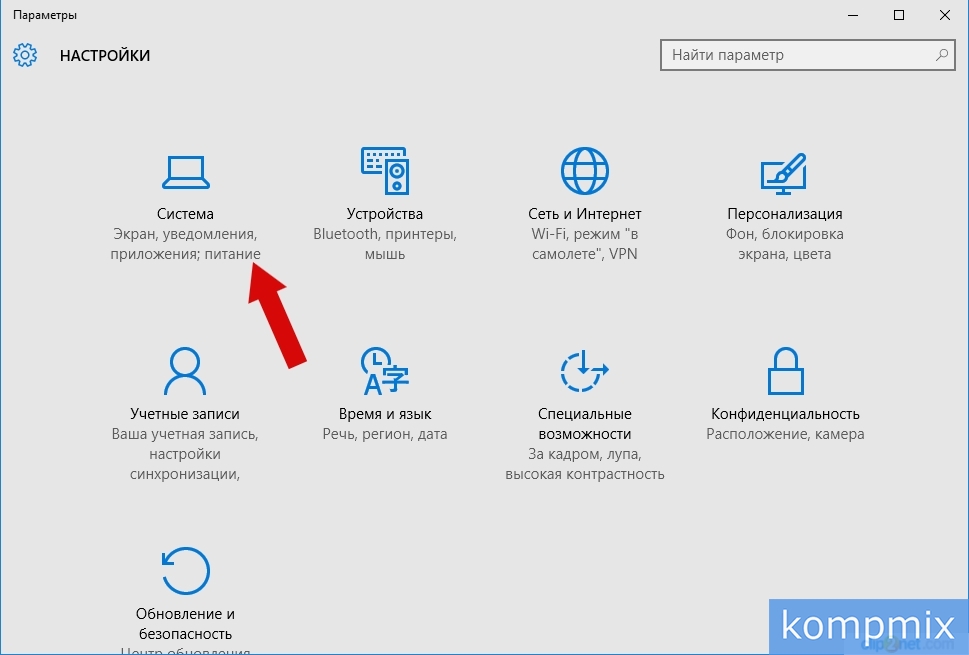
В разделе «Приложения по умолчанию» Вы можете установить программы, которые будут использованы для открытия стандартных задач.
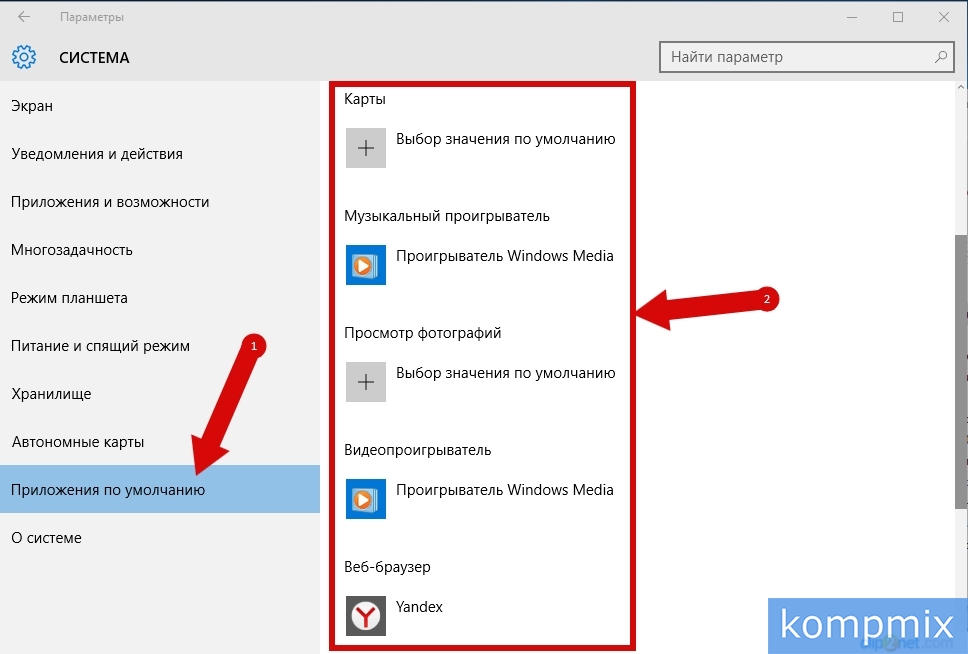
Для выбора программы, например, для просмотра фотографий, щелкните строку «Выбор значения по умолчанию» в соответствующем пункте. Затем из открывшегося списка выберите программу, кликнув по ее названию левой кнопкой мыши.

Приложение по умолчанию установлено.
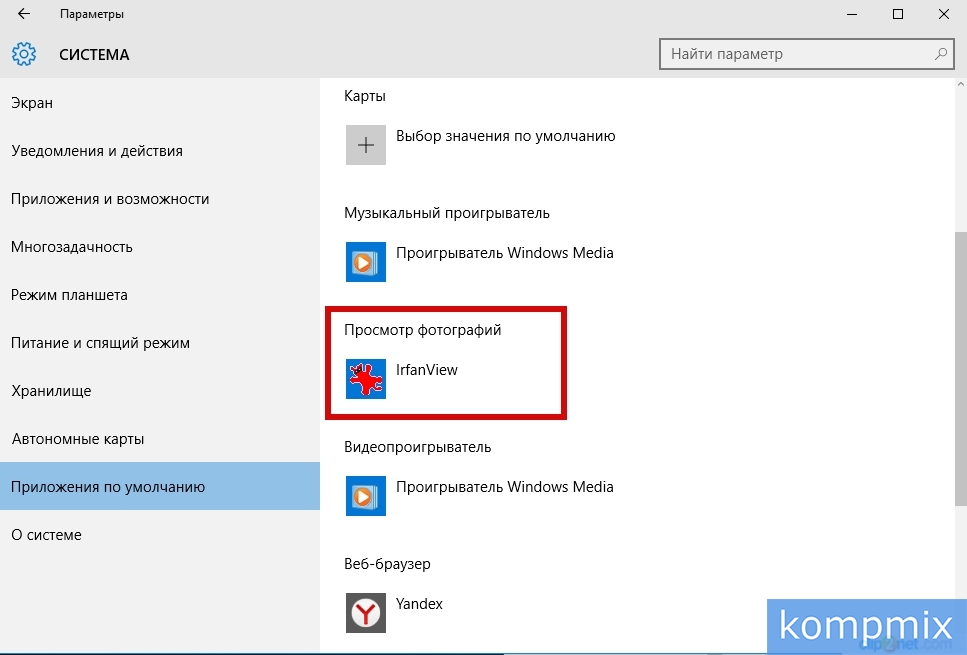
По типу файла
Для выбора программы, которая будет использоваться к определенному типу файла необходимо в разделе «Приложения по умолчанию» опуститься в низ страницы и щелкнуть строку «Выбор стандартных приложений для типов файлов».
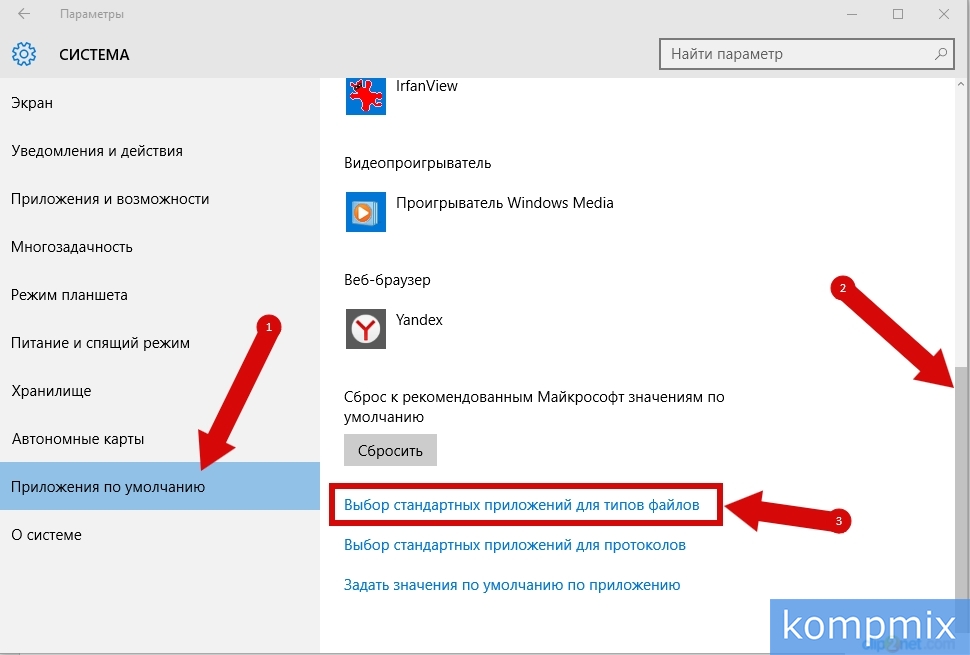
Здесь в первом столбце Вы увидите расширение файла (его тип), а во втором столбце будут показаны названия программ, которые будут использованы для их открытия.
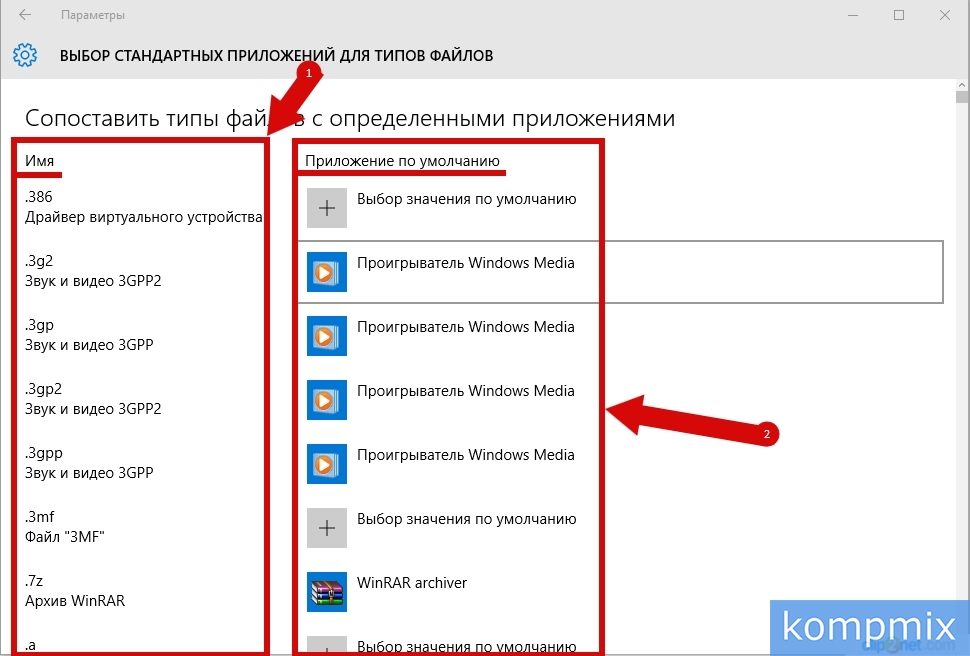
Для изменения приложения, установленного по умолчанию для определенного типа файла, Вам необходимо щелкнуть название программы в соответствующей строке. Затем в открывшемся окошке выбрать необходимую программу, кликнув по ней левой кнопкой мыши.
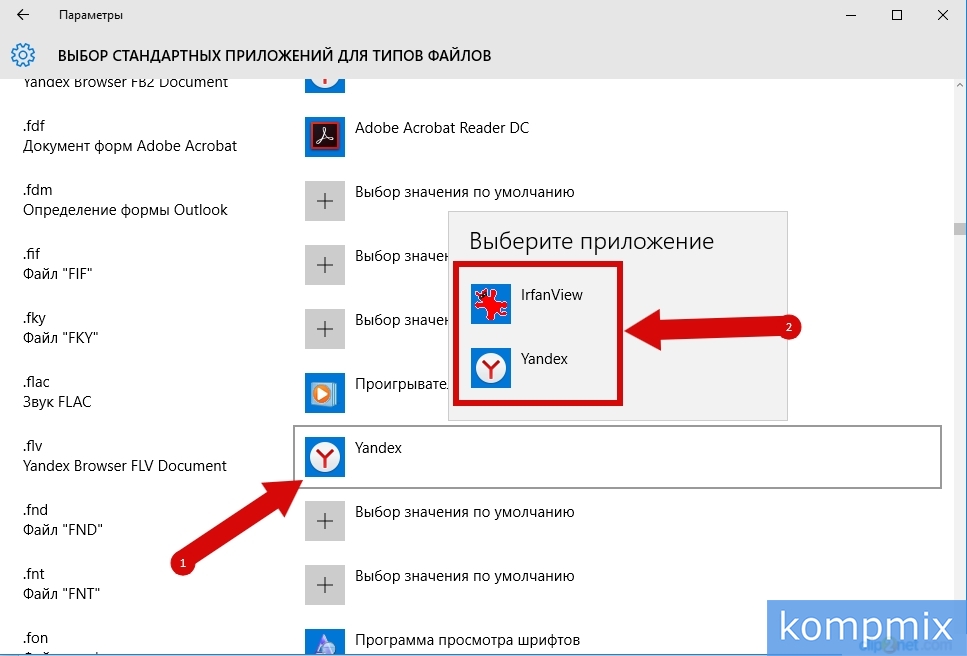
Программа для открытия файла по его типу выбрана.
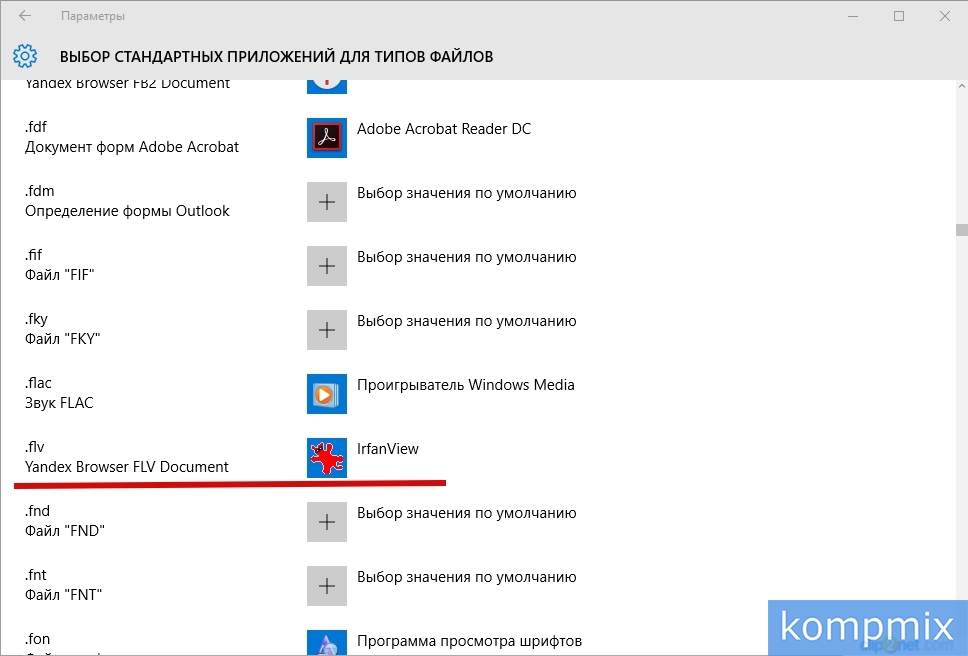
По протоколу
Для выбора стандартных приложений для протоколов Вам необходимо в разделе «Приложения по умолчанию» опуститься в низ страницы и щелкнуть строку «Выбор стандартных приложений для протоколов».
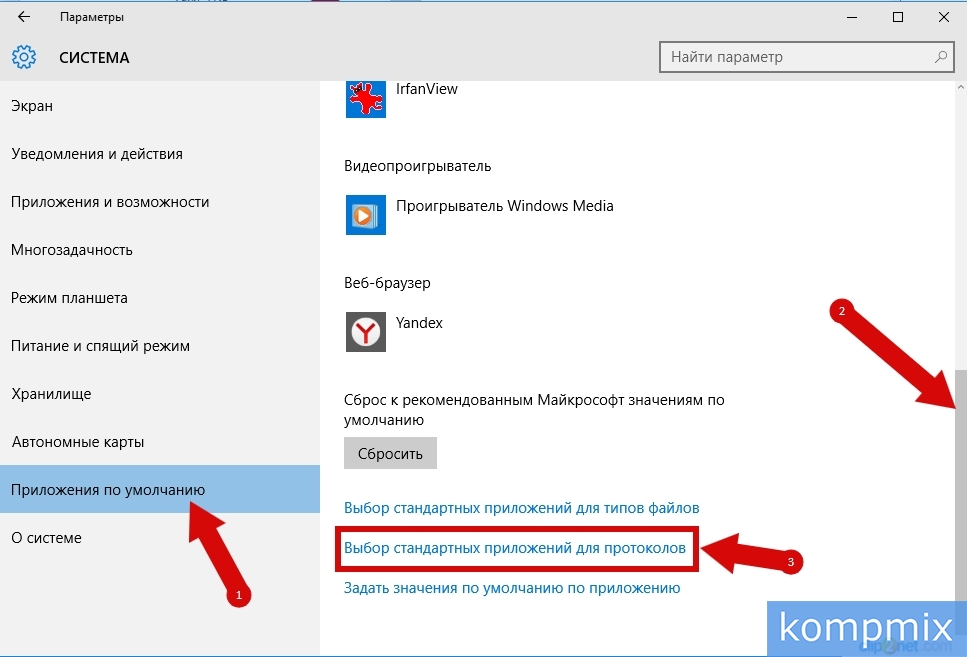
На этом этапе Вам будет показано окно для выбора стандартных приложений для протоколов. В первом столбце будет отображен список протоколов, а во втором – приложения по умолчанию, которые будут использоваться для их открытия. Изменение приложений по умолчанию осуществляется аналогично, как и в предыдущих способах.

Как сбросить настройки программ по умолчанию
Для того, чтобы сбросить настройки программ по умолчанию к рекомендованным Майкрософт значениям Вам необходимо в разделе «Приложения по умолчанию» опуститься в низ страницы и нажать кнопку «Сбросить».

Настройки программ сброшены. Если информация оказалась Вам полезной – жмите Спасибо!
Как установить эксель по умолчанию windows
Изменение программы или приложения по умолчанию в Windows 10
В данной статье мы пошагово рассмотрим процесс назначения любой программы в Windows 10 как используемой по умолчанию. Это позволит запускать те или иные разновидности файлов (изображения, музыку, видео) сразу же в необходимом приложении двойным кликом мыши.
Назначение умолчания для программ через контекстное меню

В некоторых случаях в списке окна с заголовком «Каким образом вы хотите открыть этот файл?» не оказывается нужной программы. Тогда необходимо прокрутить содержимое окна до низу и нажать ссылку «Ещё приложения». И, если искомая программа там окажется, повторить уже описанные действия: выбрать её, поставить галочку и ОК.

В некоторых, очень редких случаях необходимой для назначения по умолчанию программы не оказывается и под спойлером «Ещё приложения». Тогда необходимо найти её вручную. Для этого надо:

После этого откроется окно, в котором нужную программу уже можно будет назначить по умолчанию.
Возможно, вместо этого файл просто откроется в выбранной программе (Winamp). Не стоит думать, что всё пошло не так. Теперь нужно просто повторить описанные в самом начале статьи действия и программа появится в списке окна «Каким образом вы хотите открыть этот файл?».
Для большей наглядности приведём ещё одну схему-картинку, демонстрирующую как в Windows 10 сделать программой по умолчанию бесплатный фоторедактор PhotoScape:

Назначение программ по умолчанию в меню «Параметры» Windows 10

Также можно попробовать назначить нужные программы по умолчанию, используя инструменты более тонкой настройки. Для этого внизу на той же странице есть три ссылки:

Настройка начала Excel
Перед началом Microsoft Office Excel вы можете убедиться, что при запуске книга, шаблон книги или шаблон с настраиваемой настройкой автоматически откроется Excel. Если вам больше не нужна определенная книга, ее можно не открывать при запуске Excel.
Если книга, которая открывается при запуске Excel содержит автоматические макросы, например Auto_Open, они будут запускаться при ее запуске. При необходимости вы можете запретить их автоматический запуск при Excel.
Вы также можете настроить способ запуска Excel, добавив переключатели командной строки и параметры в команду запуска.
Дополнительные сведения см. в теме Переключатели командной строки для Microsoft Office продуктов.
Автоматическое Excel с пустой книгой
В Excel 2013 и более поздних версиях по умолчанию Excel начальный экран с последними книгами, расположениями и шаблонами. Вместо этого можно изменить этот параметр, чтобы обойти этот экран и создать пустую книгу. Вот как это сделать.
Щелкните Параметры > файла.
Автоматическое открытие определенной книги при запуске Excel
Чтобы автоматически открывать определенную книгу при запуске Excel, можно разместить ее в папке XLStart или использовать альтернативная папка автозагрузки в дополнение к папке XLStart.
Поиск папки XLStart
Все книги, шаблоны или файл рабочей области, которые вы поместите в папку XLStart, автоматически открываются при Excel. Чтобы узнать путь к папке XLStart, проверьте параметры центра управления доверием. Вот как это сделать.
Выберите Файл > Параметры.
Выберите пункт Надежныерасположения и проверьте путь к папке XLStart в списке надежных местоположений.
Использование альтернативной папки для загрузки
Щелкните Файл > Параметры > Дополнительно.
В полеПри запуске в поле При запуске введите полный путь к папке, которую вы хотите использовать в качестве альтернативной папки запуска.
Так Excel будет пытаться открыть каждый файл в альтернативной папке запуска, убедитесь, что вы указали папку, которая содержит только файлы, которые Excel можно открыть.
Примечание: Если книга с одинаковым именем находится как в папке XLStart, так и в альтернативной папке запуска, файл откроется в папке XLStart.
Чтобы не открывать определенную книгу при запуске Excel
В зависимости от расположения книги, которая автоматически открывается при запуске Excel, сделайте следующее, чтобы убедиться, что книга больше не открывается при запуске.
Если книга хранится в папке XLStart, удалите ее из нее.
Если книга хранится в альтернативной папке запуска, сделайте следующее:
Примечание: Дополнительные сведения о поиске папки запуска см. в этой теме.
Щелкните Файл > Параметры > Дополнительно.
В полеОбщие очистить содержимое окна При запуске, откройте все файлы в поле и нажмите кнопку ОК.
В Windows проводнике удалите любой значок, который запускается Excel и автоматически открывает книгу из альтернативной папки запуска.
Совет: Вы также можете щелкнуть этот значок правой кнопкой мыши, нажать кнопку Свойства иудалить все ссылки на книгу на вкладке Ярлык.
Автоматическое открытие шаблона книги или шаблона при создании новой книги или таблицы
Вы можете сохранить параметры книги, часто используемые в шаблоне книги, а затем автоматически открывать его каждый раз при создании новой книги.
Выполните одно из следующих действий.
Чтобы использовать шаблон книги, создайте книгу, которая содержит листы, текст по умолчанию (например, колонок страниц, подписи столбцов и строк), формулы, макрос, стили и другое форматирование, которое будет применяться в новых книгах, основанных на шаблоне книги.
Чтобы использовать шаблон, создайте книгу, которая содержит один из них. Включив на него форматирование, стили, текст и другие сведения, которые должны отображаться на всех новых, основанных на шаблоне.
Параметры, которые можно сохранить в книге или шаблоне
Форматы ячеок и листов.
Форматы страниц и область печати параметры для каждого листа.
Количество и тип листов в книге.
Защищенные и скрытые области книги. Вы можете скрыть листы, строки и столбцы и запретить изменение ячеек листа.
Текст, который вы хотите повторить, например заглавные колонок страницы, подписи строк и столбцов.
Данные, графики, формулы, диаграммы и другие сведения.
Параметры проверки данных.
Макрос, гиперссылки и ActiveX в формах.
Параметры вычислений в книге и представления окна.
На вкладке Файл выберите Сохранить как.
В поле Тип сохранения выберите шаблон.
В поле Сохранить в выберите папку, в которой вы хотите сохранить шаблон.
Чтобы создать стандартный шаблон книги или стандартный шаблон листа, выберите папку XLStart или альтернативную папку запуска. Чтобы узнать путь к папке запуска, см. поиск папки XLStart.
Чтобы создать настраиваемый шаблон книги или книги, выберите папку Шаблоны.
Обычно путь: C:Users AppDataRoamingMicrosoftTemplates
В поле Имя файла сделайте следующее:
Чтобы создать шаблон книги по умолчанию, введите Книга.
Чтобы создать шаблон листа по умолчанию, введите Лист.
Чтобы создать пользовательскую книгу или шаблон, введите нужное имя.
Нажмите кнопку Сохранить.
Щелкните Файл > Закрыть.
Предотвращение запуска автоматических макроса при запуске Excel
Автоматические макрос (например, Auto_Open), записанные в книге, которая открывается при запуске Excel будет автоматически запускаться сразу после ее открытия.
Чтобы макрос не запускался автоматически, во время запуска удерживайте на Excel.
Совет: Дополнительные сведения об автоматических макросах см. в теме Запуск макроса.
Источник: windowskod.ru
Как сделать Microsoft Word по умолчанию в Windows 10?
Как изменить программу по умолчанию для открытия файлов в Windows 10?
Установите PDF Complete в качестве средства просмотра по умолчанию в Windows 10.
- Нажмите клавишу Windows (кнопка «Пуск»).
- Введите Панель управления и щелкните Настольное приложение панели управления.
- Выберите «Программы», а затем «Программы по умолчанию».
- В списке параметров щелкните «Связать тип файла или протокол с программой».
Как сделать Office 2010 моим по умолчанию в Windows 10?
Установите приложения Office 2010 как приложение по умолчанию на компьютере:
- Перейдите в Панель управления и выберите Программы. После этого нажмите «Программы по умолчанию» и выберите «Установить программы по умолчанию».
- В списке программ выберите приложение, которое вы хотите установить как программу по умолчанию.
- Щелкните Установить эту программу по умолчанию и щелкните ОК.
Как изменить программу по умолчанию для Windows 10?
Как изменить ассоциации файлов в Windows 10
- Щелкните правой кнопкой мыши кнопку «Пуск» (или нажмите сочетание клавиш WIN + X) и выберите «Настройки».
- Выберите Приложения из списка.
- Слева выберите Приложения по умолчанию.
- Прокрутите немного вниз и выберите Выбрать приложения по умолчанию по типу файла.
- Найдите расширение файла, для которого вы хотите изменить программу по умолчанию.
Как мне вернуть Microsoft Word к исходным настройкам?
Шаги
- Перейдите в меню «Инструменты», затем «Настроить» и нажмите «Параметры».
- Выберите параметр «Сбросить данные об использовании меню и панели инструментов». Это вернет ваши панели инструментов к исходным настройкам. Если вы хотите еще раз сбросить настройки, перейдите к шагам ниже.
Как установить Office 365 по умолчанию?
Измените программу, открывающую файл
- В меню «Пуск» выберите «Настройка».
- Щелкните Приложения> Приложения по умолчанию.
- Щелкните приложение, которое хотите изменить, а затем выберите приложение из списка. Вы также можете найти новые приложения в Microsoft Store. Приложения должны быть установлены, прежде чем вы сможете установить их по умолчанию. ИЛИ.
Как удалить программу по умолчанию, открывающую файл в Windows 10?
Как сбросить все приложения по умолчанию в Windows 10
- Щелкните по стартовому меню. Это логотип Windows в левом нижнем углу экрана.
- Нажмите на настройки.
- Нажмите «Система».
- Нажмите на Приложения по умолчанию.
- Прокрутите вниз до самого низа меню.
- Нажмите на кнопку сброса.
Как изменить программу по умолчанию для открытия файла в Windows 10?
Изменить программы по умолчанию в Windows 10
Как удалить ассоциацию файлов по умолчанию в Windows 10?
1. Нажмите Windows Key + R, затем введите regedit и нажмите Enter, чтобы открыть редактор реестра. 3. Теперь найдите расширение файла, для которого вы хотите удалить связь в указанном выше ключе. 4. Найдя расширение, щелкните правой кнопкой мыши и выберите «Удалить». Это удалит ассоциацию файлов программы по умолчанию.
Как установить Microsoft Office 2010 по умолчанию?
Как изменить тип файла по умолчанию в Office 2010?
Как сделать Word 2010 по умолчанию?
Как сделать Excel 2010 моим по умолчанию в Windows 10?
Выполните следующие действия: Откройте Панель управления> Программы по умолчанию> Установить программы по умолчанию, выберите Excel 2010. Установите эту программу по умолчанию, нажмите OK.
Как установить программы по умолчанию в Windows 10?
Нажмите Win + I, чтобы открыть приложение «Настройки», и выберите «Система». Затем прокрутите вниз до Приложения по умолчанию на левой панели и щелкните по нему. Вы увидите список установленных браузеров. Щелкните браузер, который хотите установить в качестве браузера по умолчанию, и выйдите.
Почему я не могу изменить приложения по умолчанию в Windows 10?
Похоже, что затронутые пользователи не могут изменить приложения Windows 10 по умолчанию, что бы они ни делали.
Решение 4 — откат Windows 10
- Открыть настройки.
- Выберите Обновление и безопасность.
- Выберите Восстановление на левой панели.
- Нажмите кнопку «Начать» под кнопкой «Вернуться к предыдущей версии Windows 10».
Как сделать Word программой по умолчанию для открытия файлов?
Введите «ассоциации файлов» на начальном экране Windows 8, нажмите «Настройки» и выберите «Сделать тип файла всегда открытым в определенной программе» в результатах поиска. Если вы в настоящее время находитесь в режиме рабочего стола, нажмите клавишу «Windows», чтобы открыть начальный экран. Дважды щелкните «.Docx» в списке расширений файлов.
Как мне вернуть Microsoft Word в нормальное состояние?
Чтобы изменить представление по умолчанию на представление черновиков при открытии документа Word 2010 или более поздних версий, выполните следующие действия.
- Щелкните вкладку «Файл» и нажмите кнопку «Параметры».
- Нажмите Дополнительно.
- В разделе «Общие» установите флажок «Разрешить открытие документа в режиме черновика».
- Нажмите кнопку ОК.
Как мне восстановить утерянные документы Word?
Как восстановить несохраненный документ Word с помощью Microsoft Word 2010, Word 2013 и Word 2016
- Щелкните вкладку Файл / Управление документами.
- Нажмите кнопку «Управление документом».
- В раскрывающемся списке нажмите «Восстановить несохраненные документы».
- Откроется диалоговое окно «Открыть» со списком несохраненных документов Word с возможностью восстановления.
Как изменить настройки по умолчанию в Word 2016?
Как изменить шрифт по умолчанию в Word 2016
- Откройте Word.
- Откройте любой документ или создайте новый документ.
- Щелкните вкладку «Главная» в верхнем левом углу.
- Под блоком «Шрифты» нажмите кнопку «Развернуть».
- Выберите желаемый шрифт.
- В нижнем левом углу нажмите «Установить по умолчанию».
- Отметьте все документы на основе обычного шаблона.
Могут ли сосуществовать Office 2010 и Office 365?
У меня есть клиент, который в настоящее время использует Office 2010. В их версии нет Microsoft Access. Они хотели бы установить Office 365, чтобы иметь возможность использовать Microsoft Access 2016, но по-прежнему хотят продолжать использовать свой Office 2010, даже если все другие продукты 2016 будут установлены вместе с Office 365.
Как сбросить настройки Office 365?
Сбросьте все пароли Office 365 для бизнеса одновременно для всех в вашей организации
- В центре администрирования Microsoft 365 выберите Пользователи> Активные пользователи.
- Установите флажок вверху, чтобы выбрать всех в вашей компании. Затем снимите выделение с себя.
- В правой части страницы выберите Сбросить пароли.
- Следуйте тексту на остальной части страницы.
Как изменить Wordpad по умолчанию на Word?
Выполните следующие действия:
Как отключить открытие в Windows 10?
Чтобы удалить приложения из меню Открыть с помощью в Windows 10, выполните следующие действия. Узнайте, как перейти к разделу реестра одним щелчком мыши. Разверните папку FileExts и перейдите к расширению файла, для которого вы хотите удалить пункт контекстного меню «Открыть с помощью».
Как мне вернуть свои программы по умолчанию?
4 ответы
- нажмите кнопку «Пуск» и выберите «Панель управления».
- Щелкните «Программы», затем «Программы по умолчанию».
- Выберите «Установить программы по умолчанию».
- В левой части экрана находится список всех программ, установленных на вашем компьютере.
- Щелкните программу, которую вы хотите связать с определенным типом файла.
Как отменить привязку типа файла в Windows 10?
Откройте проводник >> Просмотр >> Нажмите «Параметры», откроется «Параметры папки» >> Перейдите на вкладку «Просмотр» >> снимите флажок «Скрыть расширения известных типов файлов» и нажмите «Применить».
Как мне сделать Word 2010 моим по умолчанию в Windows 10?
Первый способ: установить значения по умолчанию в приложении
- Перейдите на панель задач и щелкните правой кнопкой мыши значок Windows.
- Выберите Настройки из списка.
- Щелкните Приложения.
- Перейдите на левую панель и выберите из списка Приложения по умолчанию.
- Щелкните ссылку «Установить значения по умолчанию для приложения».
- Прокрутите вниз, пока не увидите Microsoft Word.
Как мне сделать Microsoft Word 2010 моим по умолчанию в Windows 10?
Установите приложения Office 2010 как приложение по умолчанию на компьютере:
- Перейдите в Панель управления и выберите Программы. После этого нажмите «Программы по умолчанию» и выберите «Установить программы по умолчанию».
- В списке программ выберите приложение, которое вы хотите установить как программу по умолчанию.
- Щелкните Установить эту программу по умолчанию и щелкните ОК.
Как открыть все документы Word?
Используйте Word, чтобы открыть или сохранить документ в формате OpenDocument Text (.odt)
- Перейдите на вкладку «Файл».
- Нажмите Открыть.
- Нажмите «Обзор»,
- Чтобы просмотреть только файлы, сохраненные в формате OpenDocument, щелкните список типов файлов рядом с полем «Имя файла», а затем щелкните «Текст OpenDocument».
- Щелкните файл, который хотите открыть, а затем щелкните Открыть.
Как сделать Excel по умолчанию в Windows 10?
Как изменить программы по умолчанию в Windows 10
- Шаг 1. Нажмите нижнюю левую кнопку «Пуск» и нажмите «Настройки» в меню «Пуск».
- Шаг 2: Откройте систему в настройках.
- Шаг 3. Введите значения по умолчанию, щелкните приложение по умолчанию и выберите другую программу во всплывающем меню.
- Шаг 2: Введите программу в правом верхнем углу поиска и нажмите «Установить программы по умолчанию» в результате.
Как изменить версию Excel по умолчанию?
Привет! Выберите значок Windows на панели запуска. Подождите, пока приложение запустится, затем выберите «Установить программы по умолчанию». Выберите желаемую версию Excel и выберите «Установить эту программу по умолчанию».
Как сделать Excel программой по умолчанию для Xlsx?
Источник: frameboxxindore.com